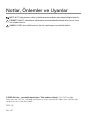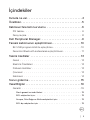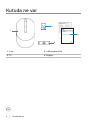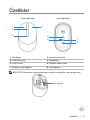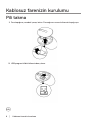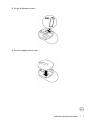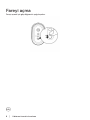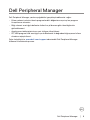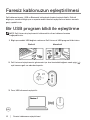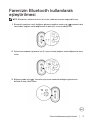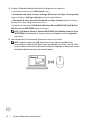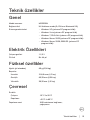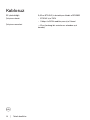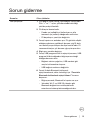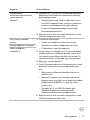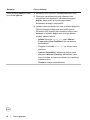Dell Mobile Wireless Mouse MS3320W Kullanici rehberi
- Tip
- Kullanici rehberi

Fare modeli: MS3320W
Düzenleyici model: MS3320Wp
Dell Mobile Kablosuz Fare
MS3320W
Kullanım Kılavuzu

© 2020 Dell Inc. veya bağlı kuruluşları. Tüm hakları saklıdır. Dell, EMC ve diğer
ticari markalar, Dell Inc. veya bağlı kuruluşlarının ticari markalarıdır. Diğer ticari markalar ilgili
sahiplerinin ticari markaları olabilir.
2020–03
Rev. A01
Notlar, Önlemler ve Uyarılar
NOT: NOT, bilgisayarınızı daha iyi kullanmanıza yardımcı olan önemli bilgileri belirtir.
DİKKAT: DİKKAT, talimatların izlenmemesi durumunda donanımda olası hasarı veya
veri kaybını belirtir.
UYARI: UYARI, olası mülk hasarını, kişisel yaralanmayı veya ölümü belirtir.

│ 3
İçindekiler
Kutuda ne var ..................................4
Özellikler......................................5
Kablosuz farenizin kurulumu ......................6
Pili takma . . . . . . . . . . . . . . . . . . . . . . . . . . . . 6
Fareyi açma. . . . . . . . . . . . . . . . . . . . . . . . . . . 8
Dell Peripheral Manager..........................9
Faresiz kablonuzun eşleştirilmesi..................10
Bir USB program kilidi ile eşleştirme . . . . . . . . . . . . . .10
Farenizin Bluetooth kullanılarak eşleştirilmesi . . . . . . . . . 11
Teknik özellikler ...............................13
Genel . . . . . . . . . . . . . . . . . . . . . . . . . . . . . . 13
Elektrik Özellikleri . . . . . . . . . . . . . . . . . . . . . . . 13
Fiziksel özellikler . . . . . . . . . . . . . . . . . . . . . . . . 13
Çevresel . . . . . . . . . . . . . . . . . . . . . . . . . . . . 13
Kablosuz . . . . . . . . . . . . . . . . . . . . . . . . . . . . 14
Sorun giderme ................................15
Yasal Bilgiler ..................................19
Garanti . . . . . . . . . . . . . . . . . . . . . . . . . . . . . 19
Sınırlı garanti ve iade ilkeleri . . . . . . . . . . . . . . . . . . . . . . 19
B.D. müşterileri için: . . . . . . . . . . . . . . . . . . . . . . . . . . . 19
Avrupa, Orta Doğu ve Afrika müşterileri için:. . . . . . . . . . . . . . 19
B.D. dışı müşteriler için: . . . . . . . . . . . . . . . . . . . . . . . . . 19

4 │ Kutuda ne var
Kutuda ne var
1
2
4
3
1. Fare 2. USB program kilidi
3. Pil 4. Belgeler

Özellikler │ 5
Özellikler
4
Üstten görünüm
3
1
2
7
Alttan görünüm
5
6
8
1. Sol düğme 2. Kaydırma tekerleği
3. Pil durumu ışığı 4. Sağ düğme
5. Lazer sensör 6. Bağlantı modu ışıkları
7. Bağlantı modu düğmesi 8. Güç düğmesi
NOT: PPID/Düzenleyici etiket konumuna erişmek için öncelikle fare kapağını açın.
Etiket konumu

6 │ Kablosuz farenizin kurulumu
Kablosuz farenizin kurulumu
Pili takma
1. Fare kapağının yanındaki yuvayı bulun. Parmağınızın ucunu kullanarak kapağı açın.
2. USB program kilidini bölmesinden çıkarın.

Kablosuz farenizin kurulumu │ 7
3. AA pili pil bölmesine takın.
4. Farenin kapağını yerine takın.

8 │ Kablosuz farenizin kurulumu
Fareyi açma
Fareyi açmak için güç düğmesini aşağı kaydırın.

Dell Peripheral Manager │ 9
Dell Peripheral Manager
Dell Peripheral Manager yazılımı aşağıdakileri gerçekleştirebilmenizi sağlar:
• Eylem sekmesi yoluyla cihazla programlanabilir düğmelere veya tuşlara program
kısayollarının atanması.
• Bilgi sekmesi aracılığıyla bellenim sürümü ve pil durumu gibi cihaz bilgilerinin
görüntülenmesi.
• Aygıtlarınızın bellenimlerinin en yeni sürüme yükseltilmesi.
• RF, USB program kilidi aracılığıyla ya da Bluetooth ile doğrudan bilgisayarınızla ilave
cihazların eşleştirilmesi.
Daha fazla bilgi için, www.dell.com/support adresindeki Dell Peripheral Manager
Kullanım Kılavuzuna başvurun.

10 │ Faresiz kablonuzun eşleştirilmesi
Faresiz kablonuzun eşleştirilmesi
Dell kablosuz fareniz, USB ve Bluetooth kullanılarak cihazlarla eşleştirilebilir. Dizüstü
bilgisayar, masaüstü bilgisayar ve uyumlu mobil cihazlarla eşleştirme ve bunlar arasında
geçiş yapabilirsiniz.
Bir USB program kilidi ile eşleştirme
NOT: Dell Universal eşleştirmesini kullanarak bir cihazı kablosuz farenize
bağlayabilirsiniz.
1. Bilgisayarınızdaki USB bağlantı noktasına Dell Universal USB program kilidini takın.
Dizüstü Masaüstü
2. Dell Universal eşleştirmesini göstermek için fare üzerindeki bağlantı modu ışığı ( )
açık konuma gelir ve ardından kapatılır.
3. Fare, USB cihazınızla eşleştirilir.

Faresiz kablonuzun eşleştirilmesi │ 11
Farenizin Bluetooth kullanılarak
eşleştirilmesi
NOT: Bluetooth’u kullanarak ikinci bir cihazı kablosuz farenize bağlayabilirsiniz.
1. Bluetooth modunun seçili olduğunu gösteren bağlantı modu ışığı ( ) yanana kadar
farenizdeki bağlantı modu düğmesine iki defa (üç saniye içinde) basın.
2. Eşleştirme modunu başlatmak için 3 saniye süreyle bağlantı modu düğmesine basılı
tutun.
3. Bağlantı modu ışığı ( ), farenizin eşleştirme modunda olduğunu gösterecek
biçimde 3 defa yanıp söner.

12 │ Faresiz kablonuzun eşleştirilmesi
4. Farenizi, Bluetooth özelliği etkinleştirilmiş bilgisayar ile eşleştirin.
a. Windows Arama kısmına Bluetooth yazın.
b. Bluetooth and other devices settings (Bluetooth ve diğer cihaz ayarları)
öğesine tıklayın. Settings (Ayarlar) penceresi görüntülenir.
c. Bluetooth & other devices (Bluetooth ve diğer cihazlar) öğesine tıklayın.
Bluetooth’un açık olduğundan emin olun.
d. Aygıtların listesinden Dell Mobile Wireless Mouse MS3320W (Dell Mobile
Kablosuz Fare MS3320W) öğesine tıklayın.
NOT: Dell Mobile Wireless Mouse MS3320W (Dell Mobile Kablosuz Fare
MS3320W) listelenmediyse, farenin eşleştirme modunun etkin olduğundan
emin olun.
5. Hem farede hem de cihazınızda eşleştirme sürecini teyit edin.
NOT: Bağlantı modu ışığı ( ) eşleştirmeyi teyit edecek şekilde birkaç
saniye boyunca düz beyaz renkte yanar ve ardından ışık söner. Fare ve cihaz
eşleştirildikten sonra bunlar Bluetooth etkinleştirildiğinde ve Bluetooth menzili
dahilinde olduklarında otomatik olarak bağlanır.

Teknik özellikler │ 13
Teknik özellikler
Genel
Model numarası MS3320W
Bağlantı türü İkili Kablosuz modu (2,4 GHz ve Bluetooth 5.0)
Sistem gereksinimleri • Windows XP (yalnızca RF program kilidi)
• Windows Vista (yalnızca RF program kilidi)
• Windows 7, 32/64-bit (yalnızca RF program kilidi)
• Windows Server 2003 (yalnızca RF program kilidi)
• Windows Server 2008; 2008 R2 (yalnızca RF
program kilidi)
Elektrik Özellikleri
Çalışma gerilimi 1~1,5 V
Pil türü Bir AA pil
Fiziksel özellikler
Ağırlık (pil olmadan) 65 g (0,06 kg)
Boyutlar:
Uzunluk 104,46 mm (4,11 inç)
Genişlik 60,39 mm (2,38 inç)
Yükseklik 38,30 mm (1,51 inç)
Çevresel
Sıcaklık
Çalışma
-10°C ila 50°C
Depolama
-40°C ila 65°C
Depolama nemi
%95 maksimum bağıl nem;
yoğuşmasız

14 │ Teknik özellikler
Kablosuz
RF çözünürlüğü
2,4G ve BT5.0LE’yi destekleyen Nordic nRF52832
Çalıştırma kanalı
• BT5.0LE için 79CH
• 1 Mbps ile GFSK modülasyonu için 5 kanal
Çalıştırma mesafesi
> 10 m (herhangi bir enterferans olmadan açık
havada)

Sorun giderme │ 15
Sorun giderme
Sorunlar Olası çözümler
Fare çalışmıyor 1. Pilin doğru yönde takılıp yakılmadığını kontrol edin.
Pilin “+” ve “-” uçları, pil bölmesinde belirtildiği
şekilde yerleştirilmelidir.
2. Pil düzeyini kontrol edin.
• Farede şarj edilebilir pil kullanılıyorsa, pilin
tamamen şarj edilmiş olduğundan emin olun.
• Pil boşalmışsa, yenisiyle değiştirin.
3. Fareyi kapatın ve ardından açın. Pil gücünün düşük
olduğunu gösteren şekilde pil durumu ışığı 10 defa
sarı renkte yanıp sönüyor mu diye kontrol edin. Pil
tamamen bitmişse, pil durumu ışığı açılmayacaktır.
4. Bilgisayarı yeniden başlatın.
5. Fareyi USB program kilidi ile eşleştiriyorsanız, USB
program kilidinin doğrudan bilgisayarınıza bağlı
olduğundan emin olun.
• Bağlantı noktası çoğaltıcı, USB merkezi gibi
araçlar kullanmaktan kaçının.
• USB bağlantı noktasını değiştirin.
6. Fareyi ilk defa Bluetooth kullanarak
eşleştirecekseniz, daha fazla bilgi için “Farenizin
Bluetooth kullanılarak eşleştirilmesi” kısmına
başvurun.
• Bilgisayarınızda, Bluetooth’u kapatın ve açın.
• Yakındaki Wi-Fi ve USB 3.0 cihazları gibi
Bluetooth bağlantılarını etkileyebilecek
enterferans bulunup bulunmadığına bakın.

16 │ Sorun giderme
Sorunlar Olası çözümler
Fare bilgisayarınızla
eşleştirilemiyor
1. Pil düzeyini kontrol edin.
• Farede şarj edilebilir pil kullanılıyorsa, pilin
tamamen şarj edilmiş olduğundan emin olun.
• Pil boşalmışsa, yenisiyle değiştirin.
2. Fareyi kapatın ve ardından açın. Pil gücünün düşük
olduğunu gösteren şekilde pil durumu ışığı 10 defa
sarı renkte yanıp sönüyor mu diye kontrol edin. Pil
tamamen bitmişse, pil durumu ışığı açılmayacaktır.
3. Bilgisayarı yeniden başlatın.
4. USB program kilidinin doğrudan bilgisayarınıza bağlı
olduğundan emin olun. Bağlantı noktası çoğaltıcı,
USB merkezi gibi araçlar kullanmaktan kaçının.
5. USB bağlantı noktasını değiştirin veya USB program
kilidini, bilgisayarınızdaki başka bir USB bağlantı
noktasına takın.
6. Bilgisayarınız ile fare arasındaki mesafenin en fazla
10 metre olduğundan emin olun.
Fare Bluetooth
kullanılarak bilgisayarınızla
eşleştirilemiyor
1. Pil düzeyini kontrol edin.
• Farede şarj edilebilir pil kullanılıyorsa, pilin
tamamen şarj edilmiş olduğundan emin olun.
• Pil boşalmışsa, yenisiyle değiştirin.
2. Fareyi kapatın ve ardından açın. Pil gücünün düşük
olduğunu gösteren şekilde pil durumu ışığı 10 defa
sarı renkte yanıp sönüyor mu diye kontrol edin. Pil
tamamen bitmişse, pil durumu ışığı açılmayacaktır.
3. Bilgisayarınızda, Bluetooth’u kapatın ve açın.
4. Bilgisayarı yeniden başlatın.

Sorun giderme │ 17
Sorunlar Olası çözümler
Fare Bluetooth
kullanılarak bilgisayarınızla
eşleştirilemiyor
(devamı)
5. Yakındaki Wi-Fi ve USB 3.0 cihazları gibi Bluetooth
bağlantılarını etkileyebilecek enterferans bulunup
bulunmadığına bakın.
• Yakında kablosuz ağ cihazları (Bluetooth yazıcı
ve USB 3.0 program kilidi), kablosuz işaretleme
cihazları ve mikrodalga fırınlar gibi kablosuz
cihazlar bulunup bulunmadığını kontrol edin.
• Bu cihazlardan uzaklaşın.
6. Bilgisayarınız ile fare arasındaki mesafenin en fazla
10 metre olduğundan emin olun.
Fare işaretçisi hareket
etmiyor
1. Pil düzeyini kontrol edin.
• Farede şarj edilebilir pil kullanılıyorsa, pilin
tamamen şarj edilmiş olduğundan emin olun.
• Pil boşalmışsa, yenisiyle değiştirin.
2. Fareyi kapatın ve ardından açın. Pil gücünün düşük
olduğunu gösteren şekilde pil durumu ışığı 10 defa
sarı renkte yanıp sönüyor mu diye kontrol edin. Pil
tamamen bitmişse, pil durumu ışığı açılmayacaktır.
3. Bilgisayarı yeniden başlatın.
4. Fareyi Bluetooth bağlantısıyla kullanıyorsanız, fareyi
bilgisayarınızla başarıyla eşleştirdiğinizden emin
olun.
• Bilgisayarınızın Bluetooth özelliğini kapatın ve
ardından açın.
• Bluetooth modunun seçili olduğunu gösteren
bağlantı modu ışığı ( ) yanana kadar farenizdeki
bağlantı modu düğmesine iki defa (üç saniye
içinde) basın.
• Yakındaki Wi-Fi ve USB 3.0 cihazları gibi
Bluetooth bağlantılarını etkileyebilecek
enterferans bulunup bulunmadığına bakın.
5. Bilgisayarınız ile fare arasındaki mesafenin en fazla
10 metre olduğundan emin olun.
Sol/sağ düğmeleri çalışmıyor
Kablosuz bağlantı
kaybediliyor

18 │ Sorun giderme
Sorunlar Olası çözümler
Yavaş hareket eden bir imleç
için sorun giderme
1. Sensörün tıkalı veya kirli olmadığından emin olun.
2. Cam veya çok pürüzsüz parlak yüzeyler fare
sensörünün fare hareketini yakalamasına uygun
değildir. Koyu renkli bir kumaş mouse pad
kullanılması izlemeyi iyileştirebilir.
3. İşaretçi hızını ayarlamak için fare ayarlarını değiştirin.
Dizüstü/masaüstü bilgisayarınıza yüklü İşletim
Sistemiyle (İS) uyumlu olan sekmeye tıklayın veya
dokunun ve ayarları değiştirmek için ilgili bölüm
içindeki adımları izleyin.
• Arama kutusuna, main.cpl yazın. Mouse
Properties (Fare Özellikleri) iletişim kutusu
görüntülenir.
• Program listesinde main.cpl'ye tıklayın veya
dokunun.
• İşaretçi Seçenekleri sekmesine tıklayın veya
dokunun. Motion (Hareket) bölümünde, imleç
hızını istenilen seviyeye ayarlamak için kaydırıcıyı
hareket ettirin.
• Tamam'a tıklayın veya dokunun.

Yasal Bilgiler │ 19
Yasal Bilgiler
Garanti
Sınırlı garanti ve iade ilkeleri
Dell markalı ürünler üç yıllık sınırlı donanım garantisine sahiptir. Bir Dell sistemle birlikte
satın alınmışsa, sistem garantisi kapsamında olacaktır.
B.D. müşterileri için:
Bu satın alım işlemi ve bu ürünü kullanımınız, Dell.com/terms adresinde bulabileceğiniz
Dell son kullanıcı anlaşmasına tabidir. Bu belge, bağlayıcı hakem kararı maddesi içerir.
Avrupa, Orta Doğu ve Afrika müşterileri için:
Satılan ve kullanılan Dell markalı ürünler, uygulanabilir ulusal tüketici yasal haklarına,
yapmış olduğunuz her türlü perakende satış sözleşmesinin hükümlerine (sizinle
perakendeci arasında geçerli olacaktır) ve Dell'in son kullanıcı anlaşma hükümlerine
tabidir.
Dell ayrıca ilave bir donanım garantisi sunabilir; Dell son kullanıcı sözleşmesi ve garanti
koşulları Dell.com/terms adresinde, “home (giriş)” sayfasının en altındaki listeden
ülke seçilerek ve ardından son kullanıcı koşulları için “terms and conditions (şartlar
ve hükümler)” bağlantısına veya garanti koşulları için “support (destek)” bağlantısına
tıklanarak incelenebilir.
B.D. dışı müşteriler için:
Satılan ve kullanılan Dell markalı ürünler, uygulanabilir ulusal müşteri yasal haklarına,
yapmış olduğunuz her türlü perakende satış sözleşmesinin hükümlerine (sizinle
perakendeci arasında geçerli olacaktır) ve Dell'in garanti hükümlerine tabidir. Dell ayrıca
ilave bir donanım garantisi sunabilir; Dell’in garanti koşulları Dell.com adresinde, “home
(giriş)” sayfasının en altındaki listeden ülke seçilerek ve garanti koşulları için “terms and
conditions (şartlar ve hükümler)” bağlantısına veya “support (destek)” bağlantısına
tıklanarak incelenebilir.
-
 1
1
-
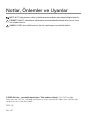 2
2
-
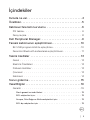 3
3
-
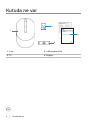 4
4
-
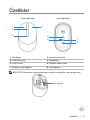 5
5
-
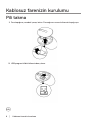 6
6
-
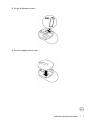 7
7
-
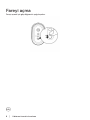 8
8
-
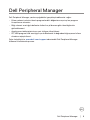 9
9
-
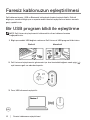 10
10
-
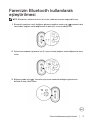 11
11
-
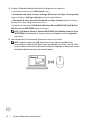 12
12
-
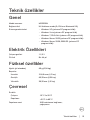 13
13
-
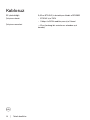 14
14
-
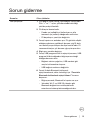 15
15
-
 16
16
-
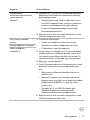 17
17
-
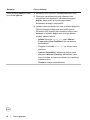 18
18
-
 19
19
Dell Mobile Wireless Mouse MS3320W Kullanici rehberi
- Tip
- Kullanici rehberi
İlgili makaleler
-
Dell Mobile Pro Wireless Mouse MS5120W Kullanici rehberi
-
Dell Premier Multi Device Wireless Keyboard and Mouse KM7321W Kullanici rehberi
-
Dell Pro Wireless Keyboard and Mouse KM5221W Kullanici rehberi
-
Dell Laser Wired Mouse MS3220 Kullanici rehberi
-
Dell Premier Wireless Keyboard and Mouse KM717 Kullanici rehberi
-
Dell Wireless Mouse WM126 Kullanici rehberi
-
Dell Multi-Device Wireless Keyboard and Mouse Combo KM7120W Kullanici rehberi
-
Dell Bluetooth Mouse WM615 Kullanici rehberi
-
Dell 90W PA901C Kullanici rehberi
-
Dell Premier Rechargeable Wireless Mouse MS7421W Kullanici rehberi